С появлением Windows 8 к трём традиционным способам завершения работы «Выключение», «Спящий режим» и «Гибернация» прибавился ещё один под названием «Гибридный спящий режим». Последний представляет собой нечто среднее между гибернацией и спящим режимом, сохраняя запущенные программы и открытые документы сохраняются и в памяти, и на диске тем самым страхуя от потери информации при непредвиденном полном отключении питания. Имеется он и в Windows 10.
К сожалению, в ряде случаев включённый гибридный режим вызывает проблемы совместимости с некоторыми драйверами, из-за чего устройства могут работать некорректно. Включить или отключить гибридный режим можно в разделе панели управления «Электропитание», а ещё вы может установить какой именно режим применялся при последнем завершении работы Windows. Для этого откройте консоль PowerShell и выполните в ней следующую команду:
Get-WinEvent -ProviderName Microsoft-Windows-Kernel-boot -MaxEvents 10 | Where-Object {$_.id -like “27”};
В результате выполнения команды вы получите две строки каждая их которых будет иметь две колонки.
В первой «TimeCreated» будет указано время последней загрузки, а во второй «Id Level DisplayName Message» её тип. Шестнадцатеричное значение этого параметра может принимать три значения: 0x0, 0x1 и 0x2. Первое указывает, что завершение работы Windows было полным, второе — что имел место гибридный спящий режим, третье значение указывает, что Windows находилась в состоянии гибернации.
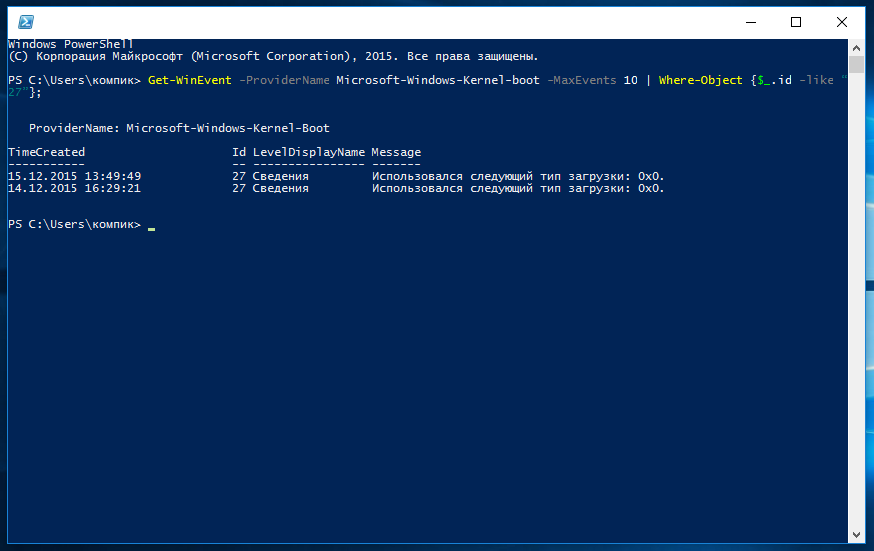
Добавить комментарий